Cách ẩn ứng dụng trên iPhone 13 đơn giản chi tiết nhất 2023
Kiều Thị Duyên - 09:20 05/06/2023
Góc kỹ thuậtẨn ứng dụng trên iPhone là thủ thuật được rất nhiều tín đồ nhà Táo tìm kiếm. Bài viết cách ẩn ứng dụng trên iPhone 13 dưới đây sẽ giúp bạn thực hiện được thủ thuật này một cách đơn giản và nhanh chóng nhất. Vậy việc ẩn ứng dụng diễn ra như thế nào? Có cần đến công cụ hỗ trợ hay không? Hay có gây khó khăn gì đến việc trải nghiệm ứng dụng trên điện thoại hay không? Đó là những thắc mắc của rất nhiều iFan trước khi thực hiện thủ thuật. Mời bạn cùng MobileCity đi giải đáp những thắc mắc này trong bài viết cách ẩn ứng dụng trên iPhone 13 ngay sau đây:
Ẩn ứng dụng trên iPhone 13 là gì?
Ẩn ứng dụng trên iPhone nói chung và iPhone 13 nói riêng được biết đến là thủ thuật làm vắng mặt tạm thời một hoặc một vài ứng dụng khỏi màn hình chính chứ không phải xóa chúng hoàn toàn khỏi thiết bị. Người dùng vẫn có thể sử dụng chúng bất kỳ lúc nào mà không cần phải tải lại ứng dụng. Hay nói cách khác là chúng ta cất đi những ứng dụng đó vào một nơi ít nhìn thấy hơn và sẽ lấy nó ra sử dụng khi cần thiết.
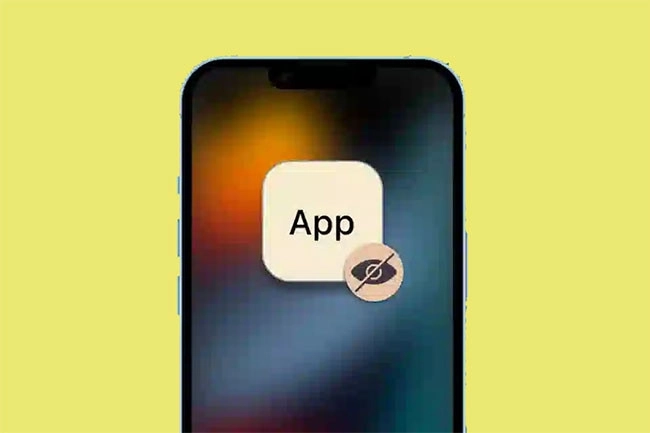
Xem thêm: Cách ẩn ứng dụng trên iPhone
Những lợi ích của việc ẩn ứng dụng đem lại
Việc bạn download về máy những ứng dụng mà bạn ít khi dùng đến khiến chúng hiện hết lên trên màn hình chính làm bạn rối mắt gây khó khăn trong việc tìm kiếm những ứng dụng khác. Việc bạn cất chúng đi sẽ giúp cho màn hình trở nên thông thoáng và dễ nhìn hơn.
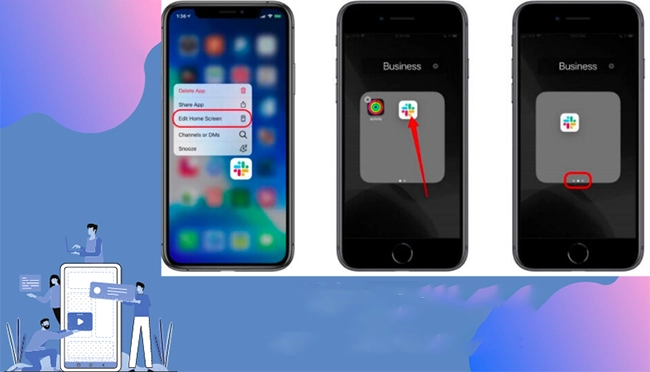
Hay việc bạn sở hữu cho mình những ứng dụng quan trọng hoặc những phần mềm mang tính riêng tư. Bạn không muốn gây sự tò mò cho người khác hay đảm bảo sự riêng tư cho bản thân và bảo vệ an toàn cho những ứng dụng này khỏi sự xâm phạm bất hợp pháp thì giải pháp ẩn ứng dụng sẽ hữu ích nhất trong những trường hợp này.
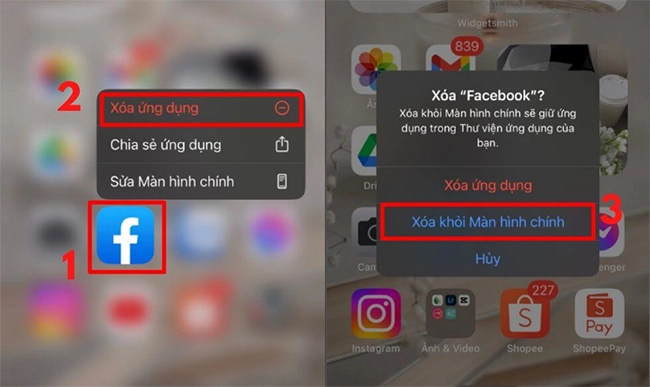
Một trường hợp khác cũng cho chúng ta thấy rõ được lợi ích của việc ẩn ứng dụng đó là tránh được việc truy cập những ứng dụng không phù hợp với trẻ nhỏ. Trong bài viết dưới đây sẽ giải thích và đưa ra giải pháp làm thế nào để chọn ẩn được những ứng dụng theo lứa tuổi. Phương pháp này thực sự vô cùng hữu ích đối với những bậc cha mẹ.
Xem thêm: Cách ấn ứng dụng trên iPhone X
Tổng hợp các cách ẩn ứng dụng trên iPhone 13
iPhone 13 là một trong những sản phẩm điện thoại thông minh cao cấp nhà Apple. Nếu bạn đang sở hữu cho mình siêu phẩm này của nhà Táo thì hãy trang bị ngay cho mình những kiến thức về ẩn ứng dụng trên iPhone 13 nhé. Sẽ có rất nhiều cơ hội để bạn thấy được sự hữu ích của việc làm này. Dưới đây là một số cách để ẩn ứng dụng trên iPhone 13 và các bạn cũng có thể thử áp dụng với chiếc điện thoại iPhone khác của mình sử dụng phiên bản iOS 12 trở lên.
Ẩn ứng dụng mặc định trên iPhone 13
Trong iPhone 13 sẽ có những ứng dụng mặc định và ứng dụng mua về tại cửa hàng App Store. Với những ứng dụng mặc định bạn không sử dụng đến bao giờ nhưng không giám xóa chúng đi vì sợ lúc cần đến lại không có. Lúc này bạn hãy áp dụng ngay cách ẩn ứng dụng mặc định dưới đây. Cách làm này vô cùng đơn giản, sử dụng chính tính năng Giới hạn được tích hợp sẵn trên iPhone 13. Các bước thực hiện như sau:
Bước 1: Đầu tiên hãy mở mục Cài đặt lên, tiếp đến chọn mục Thời gian sử dụng.
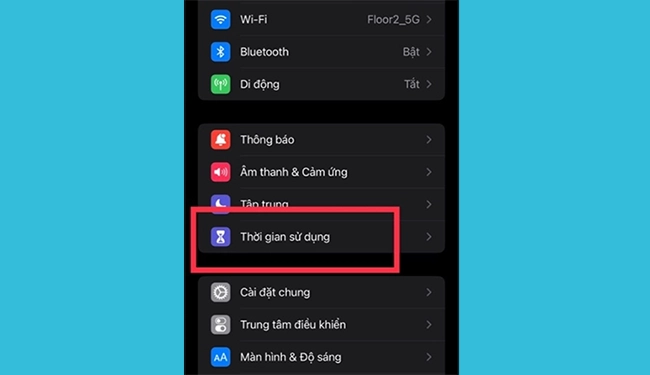
Bước 2: Hãy nhấn Bật thời gian sử dụng trong cửa sổ hiện ra. Sau đó chọn Bật thời gian sử dụng và Đây là iPhone của tôi.
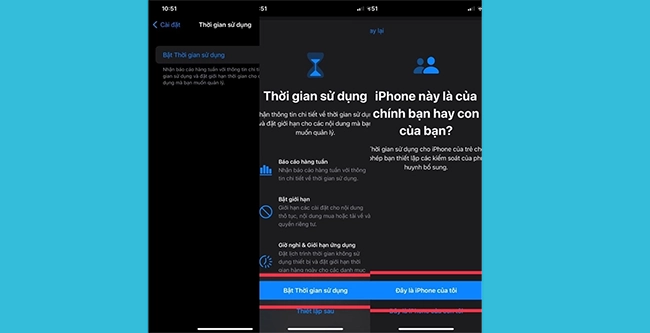
Bước 3: Lúc này bạn hãy nhấn chọn vào Bật giới hạn và Bật công tắc tại mục Bật giới hạn lên bằng cách kéo sang bên phải đến khi chuyển xanh công tắc này.
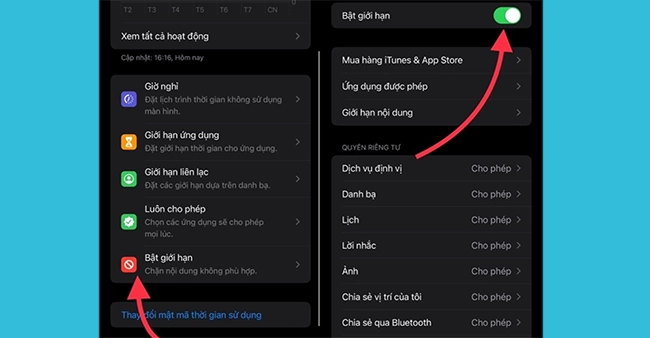
Bước 4: Sau khi thực hiện xong 3 bước ở trên, iPhone sẽ yêu cầu bạn Nhập mật mã thời gian sử dụng nếu trước đó bạn đã cài mật khẩu. Nếu trước đó không cài bạn có thể bỏ qua bước này.
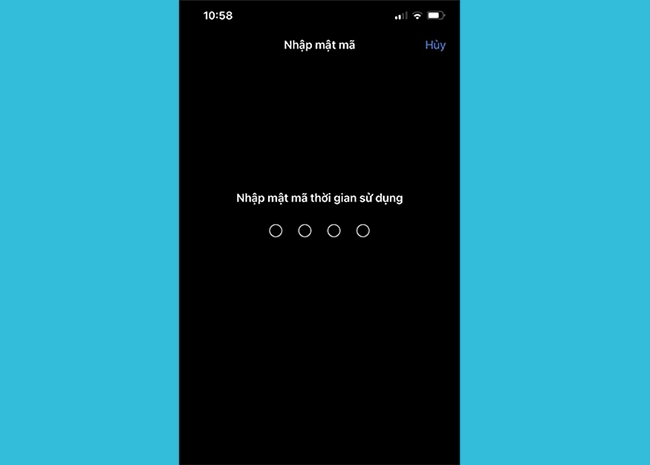
Bước 5: Tiếp đến bạn nhấn chọn Ứng dụng được phép, cửa sổ tất cả các ứng dụng mặc định trên điện thoại sẽ hiện ra. Muốn ẩn đi ứng dụng nào bạn chỉ cần gạt công tắc tại ứng dụng đó sang bên trái là được.
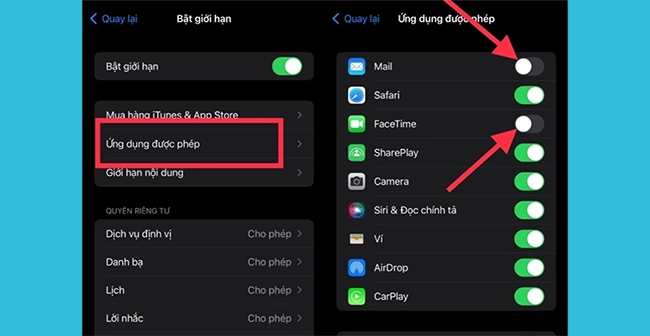
Ẩn ứng dụng khỏi thanh Tìm kiếm và đề xuất của Siri
Siri và Thanh tìm kiếm trên iPhone là nơi chúng ta có thể tìm kiếm nhanh chóng một ứng dụng nào đó trên điện thoại. Dù bạn có ẩn ứng dụng bằng phương pháp nào thì khi tìm kiếm tại đây sẽ vẫn hiện ra. Chính vì vậy, để giấu ứng dụng mà chỉ một mình chúng ta mới có thể biết nó nằm ở đâu thì ẩn ứng dụng khỏi đề xuất của Siri là phương pháp tối ưu nhất bạn có thể tham khảo. Các bước thực hiện theo trình tự như sau:
Bước 1: Bạn hãy truy cập mục Cài đặt từ màn hình chính và cuộn xuống chọn Siri & Tìm kiếm.
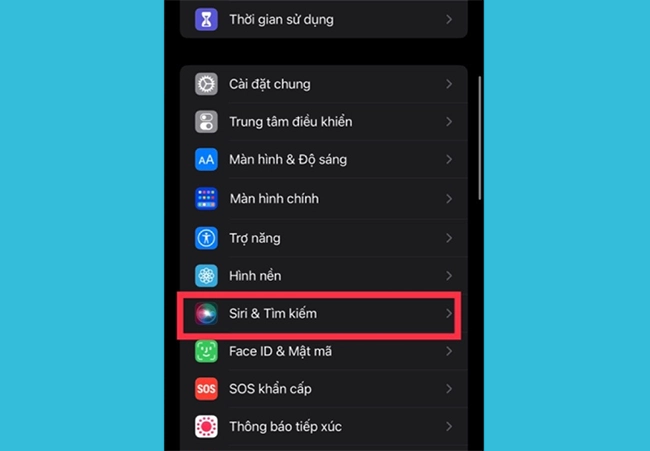
Bước 2: Cửa sổ mới hiện ra, hãy cuộn xuống dưới để chọn Ứng dụng muốn ẩn. Chẳng hạn bạn chọn ứng dụng Ngân hàng MB, cửa sổ mới hiện ra, bạn hãy tắt tất cả chế độ tìm kiếm cho MB để vô hiệu hóa khả năng tìm kiếm ứng dụng này trên iPhone 13 của bạn nhé.
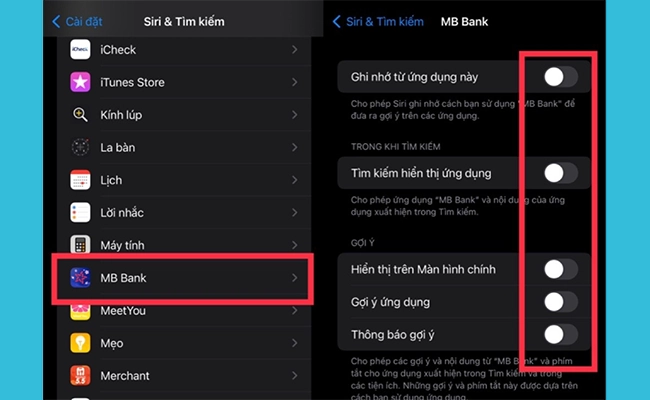
Ẩn ứng dụng mua tại App Store bằng Giới hạn nội dung
Giới hạn độ tuổi là phương pháp cực kỳ hữu ích để ẩn đi những ứng dụng không phù hợp với độ tuổi nào đó. Trong trường hợp bạn không muốn em hay con mình truy cập vào những ứng dụng không phù hợp với lứa tuổi của chúng trên điện thoại của mình, tránh khỏi những hậu quả không mong muốn. Hãy lựa chọn ngay cho mình cách ẩn ứng dụng bằng Giới hạn nội dung. Các bước thực hiện như sau:
Bước 1: Thao tác đầu tiên, chúng ta mở mục Cài đặt trên điện thoại và chọn Thời gian sử dụng.
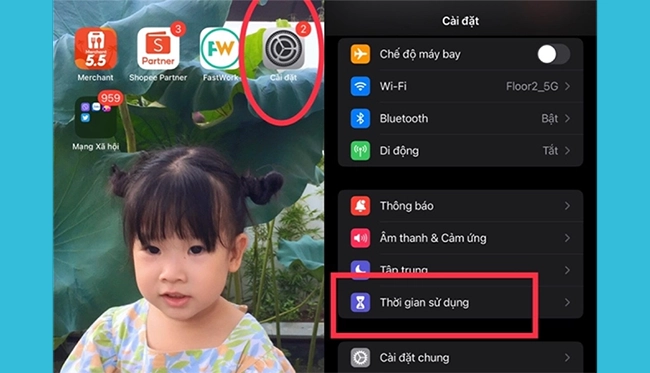
Bước 2: Tiếp theo nhấn chọn Bật thời gian sử dụng. Tiếp đến một lần nữa nhấn Bật thời gian sử dụng và xác nhận Đây là iPhone của tôi.
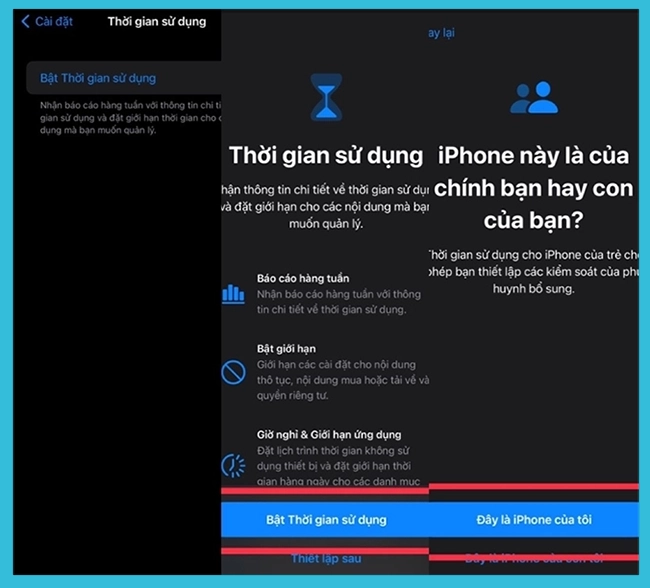
Bước 3: Giao diện mới xuất hiện, hãy nhấn vào Bật giới hạn và gạt công tắc tại mục Bật giới hạn sang bên phải đến khi chuyển xanh sau đó nhấn chọn Giới hạn nội dung.
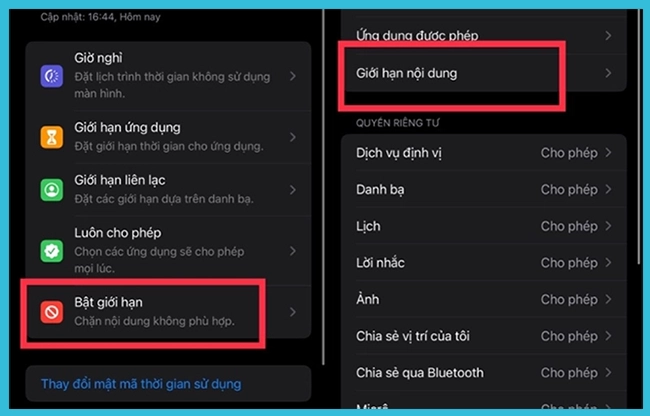
Bước 4: Qua bước này, bạn hãy chọn Ứng dụng để điều chỉnh độ tuổi. Lúc này chúng ta sẽ nhìn thấy các tùy chọn Độ tuổi cho ứng dụng tải từ App Store. Bạn muốn chặn đi những ứng dụng không phù hợp với độ tuổi nào hãy nhấn vào độ tuổi tương ứng để giấu chúng đi khỏi màn hình điện thoại của bạn.
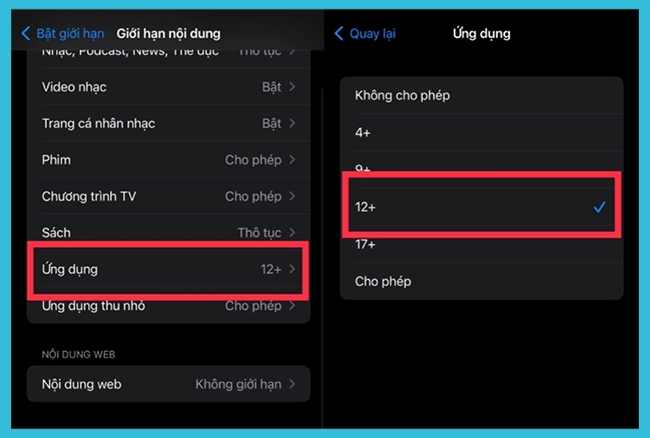
Chẳng hạn với ứng dụng Facebook, theo như giới thiệu tại cửa hàng App Store thì Facebook chỉ phù hợp với người dùng độ tuổi từ 12 trở lên, đúng lúc con bạn chỉ mới 8 tuổi. Hãy quay về bước 4 bên trên và chọn vào 12+ để giấu đi ứng dụng này khỏi sự truy cập của con bạn trước khi cho bé mượn máy nhé.
Ẩn ứng dụng vào Thư viện ứng dụng trên iPhone 13
Phương pháp ẩn ứng dụng vào Thư viện ứng dụng sử dụng khi điện thoại iPhone 13 của bạn sử dụng hệ điều hành iOS 14 trở lên. Phương pháp này cho phép người sử dụng lưu trữ nhiều ứng dụng riêng tư mà chúng không xuất hiện tại màn hình chính của điện thoại. Bạn hãy tham khảo cách ẩn ứng dụng vào Thư viện ứng dụng bằng các thao tác như sau:
Bước 1: Trên màn hình chính của chiếc điện thoại iPhone 13 hãy Nhấn giữ vào Icon ứng dụng bạn muốn ẩn.
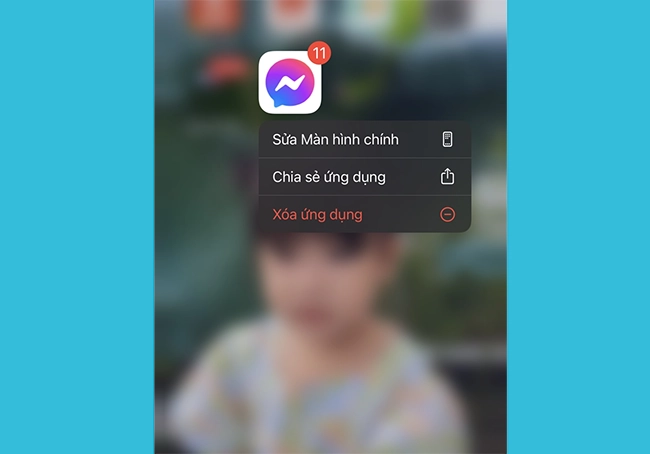
Bước 2: Sẽ có ba lựa chọn xuất hiện cho các bạn lựa chọn đó là Xóa ứng dụng, Chia sẻ ứng dụng và Sửa màn hình chính. Bạn hãy nhấn chọn vào dòng chữ Xóa ứng dụng màu đỏ và sau đó là Xóa khỏi màn hình.
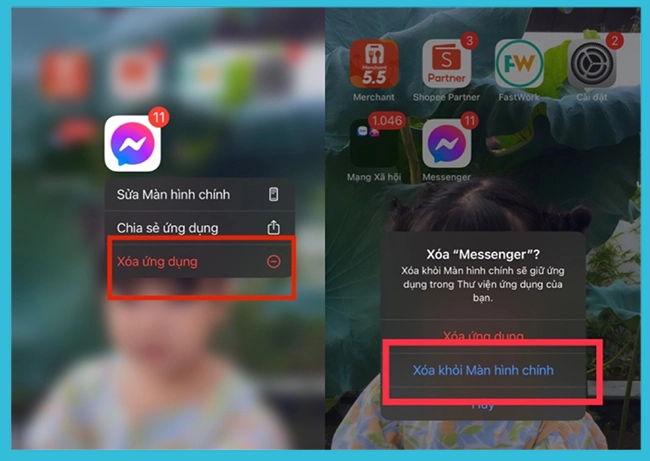
Chỉ với hai bước ngắn gọn như trên, chúng ta đã có thể làm biến mất một ứng dụng khỏi màn hình chính rồi. Bất kỳ lúc nào muốn bạn vẫn có thể tìm và sử dụng chúng trong mục Thư viện ứng dụng. Nó sẽ nằm gọn gàng và được sắp xếp khoa học tại đây.
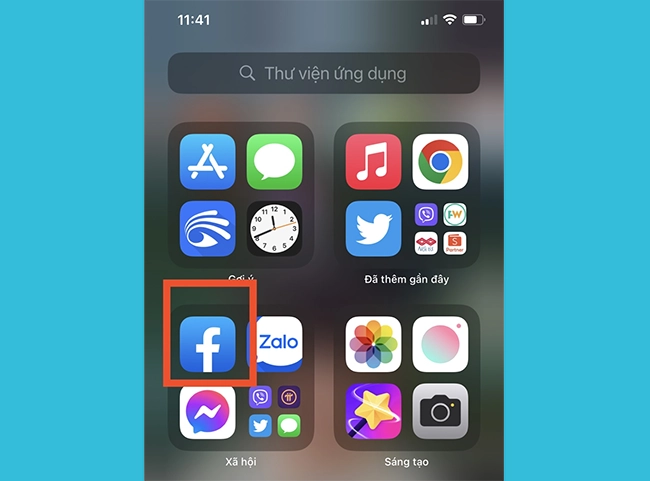
Lời kết
Như vậy, bài viết trên đây MobileCity đã tổng hợp lại các cách ẩn ứng dụng trên iPhone 13 đơn giản, nhanh gọn và tối ưu nhất. Các bạn hãy tham khảo nhé.






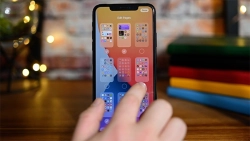










Hỏi đáp & đánh giá Cách ẩn ứng dụng trên iPhone 13 đơn giản chi tiết nhất 2023
0 đánh giá và hỏi đáp
Bạn có vấn đề cần tư vấn?
Gửi câu hỏi